快启动U盘启动盘工具使用教程
- 分类:教程 回答于: 2016年08月09日 00:00:00
有不少的人是不知道快启动U盘启动盘的方法的,想要自己制作快启动U盘启动盘,但是又不会弄?这就尴尬啦,下面就让小编给大家介绍一下关于快启动U盘启动盘教程吧.希望能够帮助兄弟姐妹们!给你们提供思路,看看以下这篇文章吧~
快启动U盘启动盘教程
1.已经下载好的程序进行安装
2.安装中,等待片刻,如下图所示:
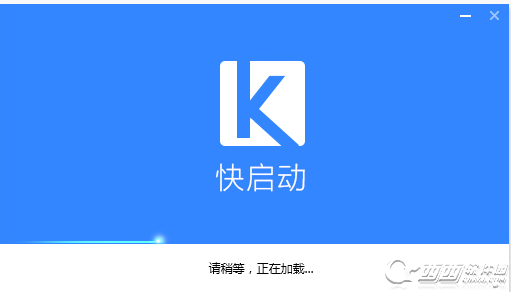
3.完成,点击立即体验,如下图所示:
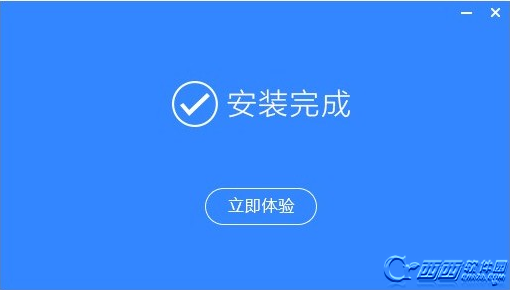
4.桌面上的快启动图标
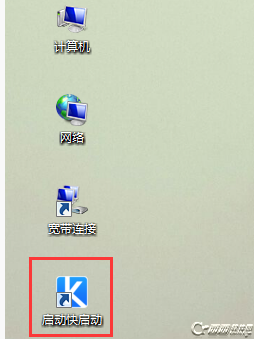
5.快启动U盘启动盘制作工具窗口

6.U盘,备份U盘个人重要文件,因为制作工程中会删除U盘上的所有数据,如下图所示:

7.“一键制作”,随即弹出执行此操作会删除u盘中所有数据,且不可恢复的警告提示,点击“确定”按钮,继续操作,如下图所示:

8.等待快启动相关数据完成写入u盘即可,如下图所示:

9.弹出u盘制作成功信息提示,点击“完成”即可,如下图所示:

10.点击浏览效果,进入快启动主菜单模拟界面,按Ctrl+Alt即可释放鼠标,如下图所示:

好了,以上就是关于快启动U盘启动盘教程的解决方法,是不是很简单?如果想了解更多的咨询敬请关注系统之家官网。
 有用
73
有用
73


 小白系统
小白系统


 1000
1000 1000
1000 1000
1000 1000
1000 1000
1000 1000
1000 1000
1000 1000
1000 1000
1000 1000
1000猜您喜欢
- 重装系统鼠标键盘失灵如何解决..2023/02/19
- linux系统下载后怎么安装2022/12/28
- 蓝屏代码大全的解决方案2022/10/03
- xp安装版系统下载后如何安装..2022/05/23
- 联想笔记本电脑重装系统按哪个键..2022/09/22
- 重装电脑系统怎么装2022/06/22
相关推荐
- windows7之家32位系统下载2017/03/19
- iso文件怎么用u盘安装系统方法步骤..2022/04/11
- linux系统怎么安装方法步骤2022/06/20
- 小白一键重装系统官网地址详细介绍..2023/01/09
- 怎样恢复手机qq聊天记录?2019/08/20
- 苹果设置铃声的方法分享2023/10/23




















 关注微信公众号
关注微信公众号





